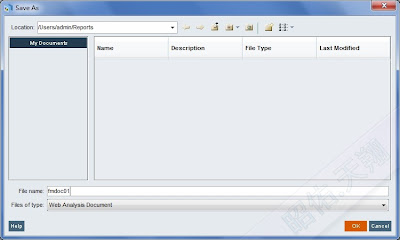Web Analysis 在 Spreadsheet 中, 有支援 Drill Up / Drill Down 功能,
其中, Double-Click 視為 Drill Down,
且 Drill Down 預設為 Drill to Next Level,
以下為相關的說明 :
1) Double-Click 欄資料 :

因為 Drill Option = Drill to Next Level, 所以, 展開下一階 :

Double-Click 列資料 :
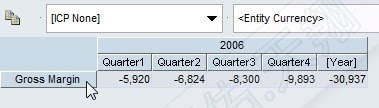
因為 Drill Option = Drill to Next Level, 所以, 展開下一階 :

2) 也可以按右鍵, 選擇 Drill > Drill Down :

因為 Drill Option = Drill to Next Level, 所以, 展開下一階 :

3) 按右鍵, 選擇 Drill > Drill Up :

往上一階縮合 :

4) 按右鍵, 選擇 Drill > Drill Options > Drill to Descendatns, 則在 Drill Down 時會展開所有 Members :

欄的所有 Members 展開 :

列的所有 Members 展開 :

5) 按右鍵, 選擇 Drill > Drill Options > Drill to Dim Bottom, 則在 Drill Down 時只會展開到最底層的 Members :

欄, 只展開 Dimension 的最底層 Members :

列, 只展開 Dimension 的最底層 Members :